ps中可以手绘一些图形,想要手绘可爱的小奶牛,该怎么画呢?下面我们就来看看详细的教程。

Adobe Photoshop CC 2019 20.0 简体中文安装版 32/64位
- 类型:图像处理
- 大小:1.73GB
- 语言:简体中文
- 时间:2019-12-04
1、打开PS,新建文件,使用黑色和白色画出牛的头部和耳朵
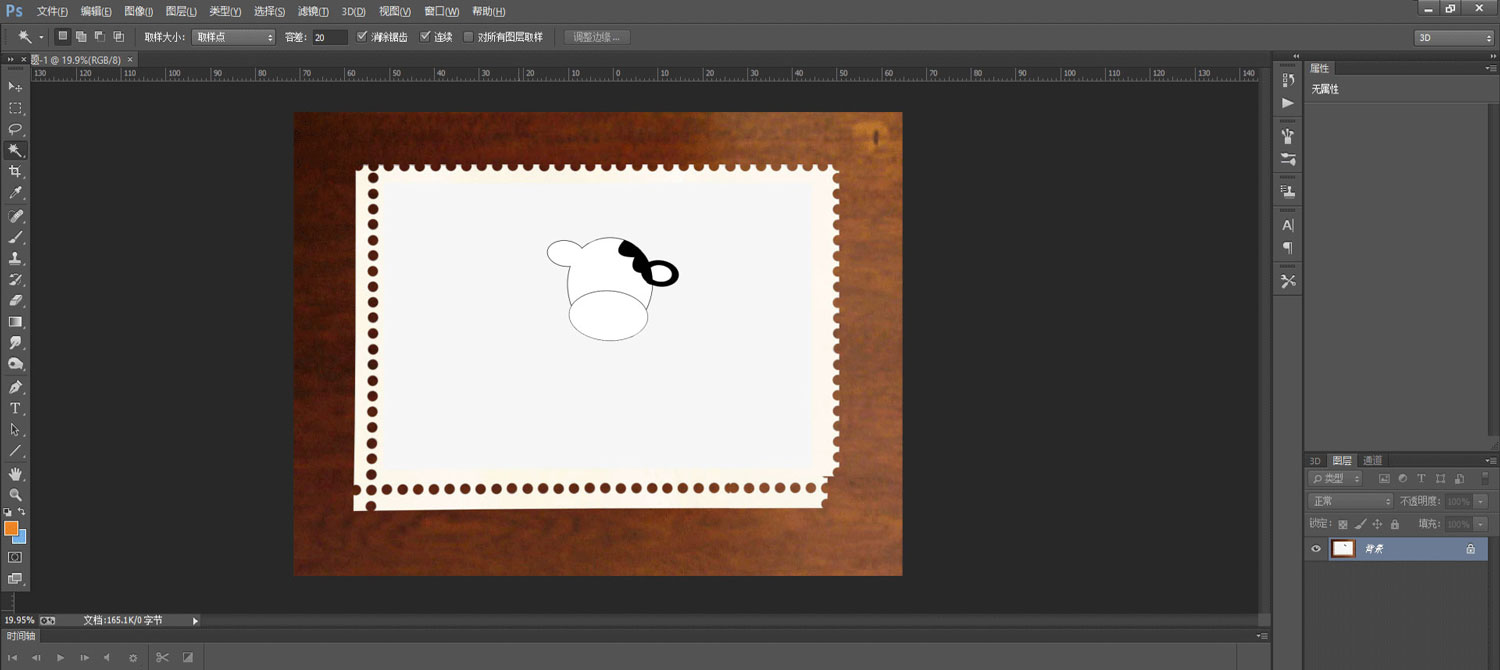
2、使用黑色和白色画出牛的身体和花纹
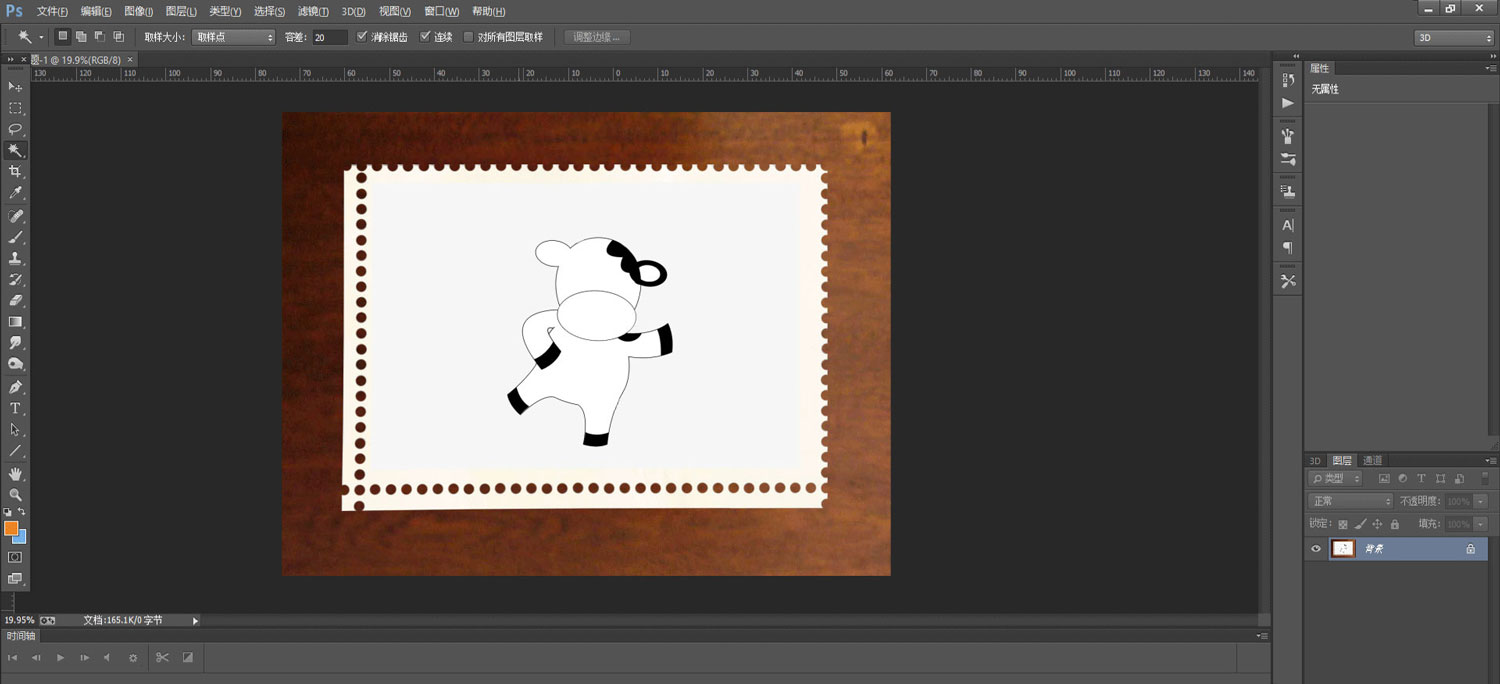
3、给奶牛画上一条尾巴
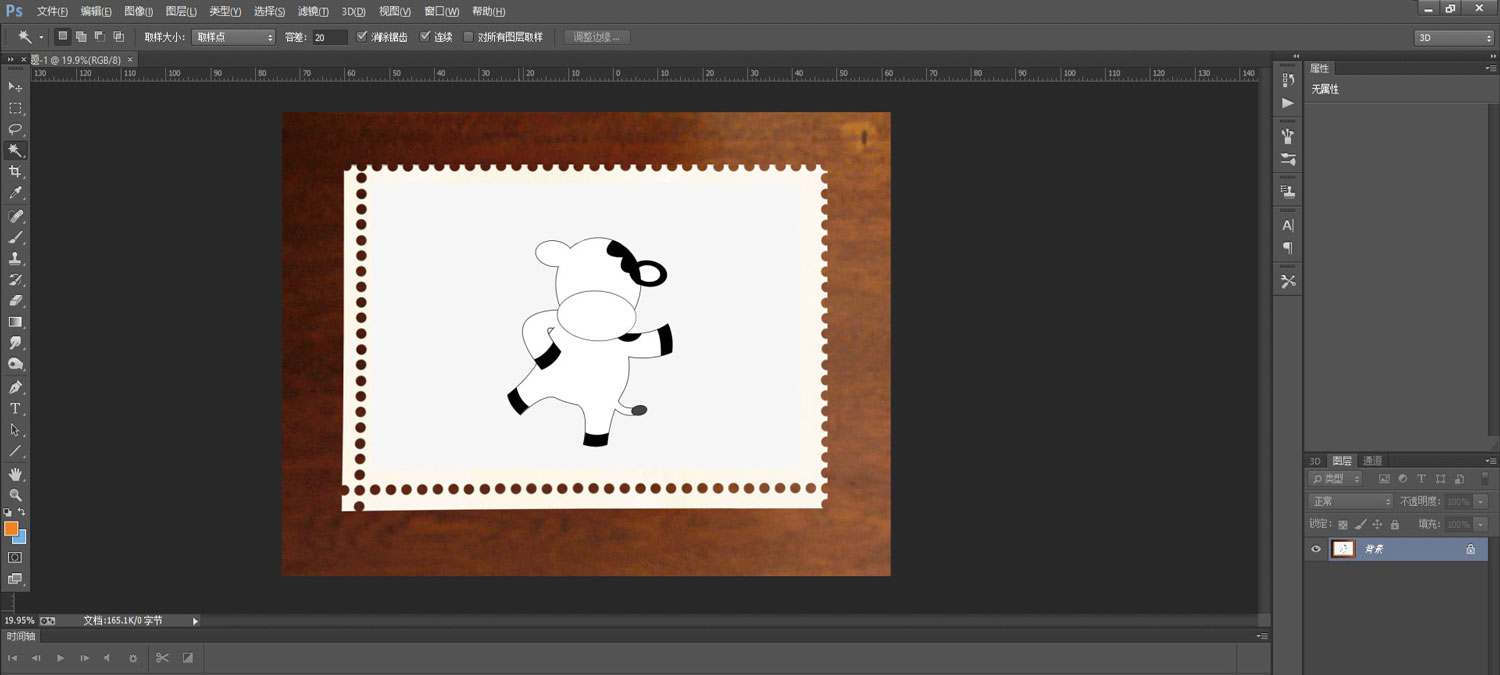
4、使用褐色在头顶画出两只角
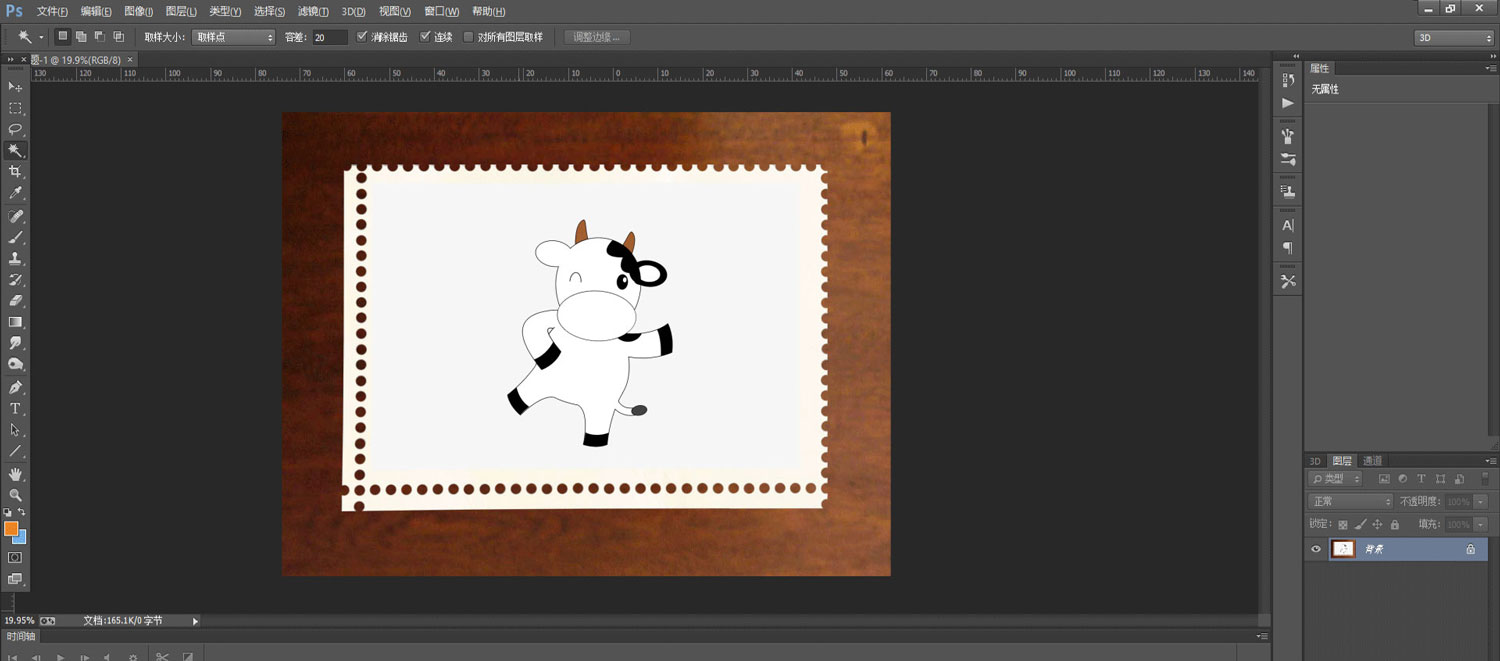
5、使用黑色画出鼻子和嘴巴
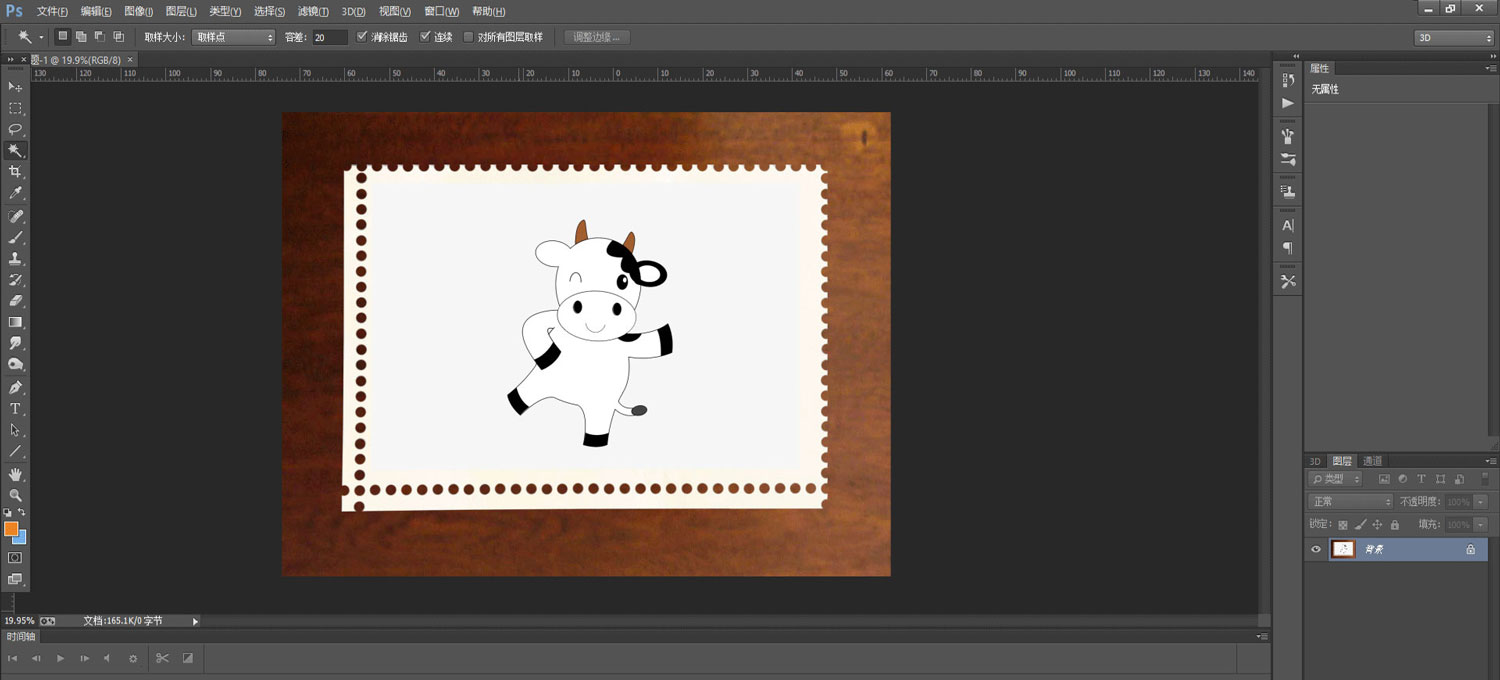
6、最后,使用粉色在身体上画上一些花纹
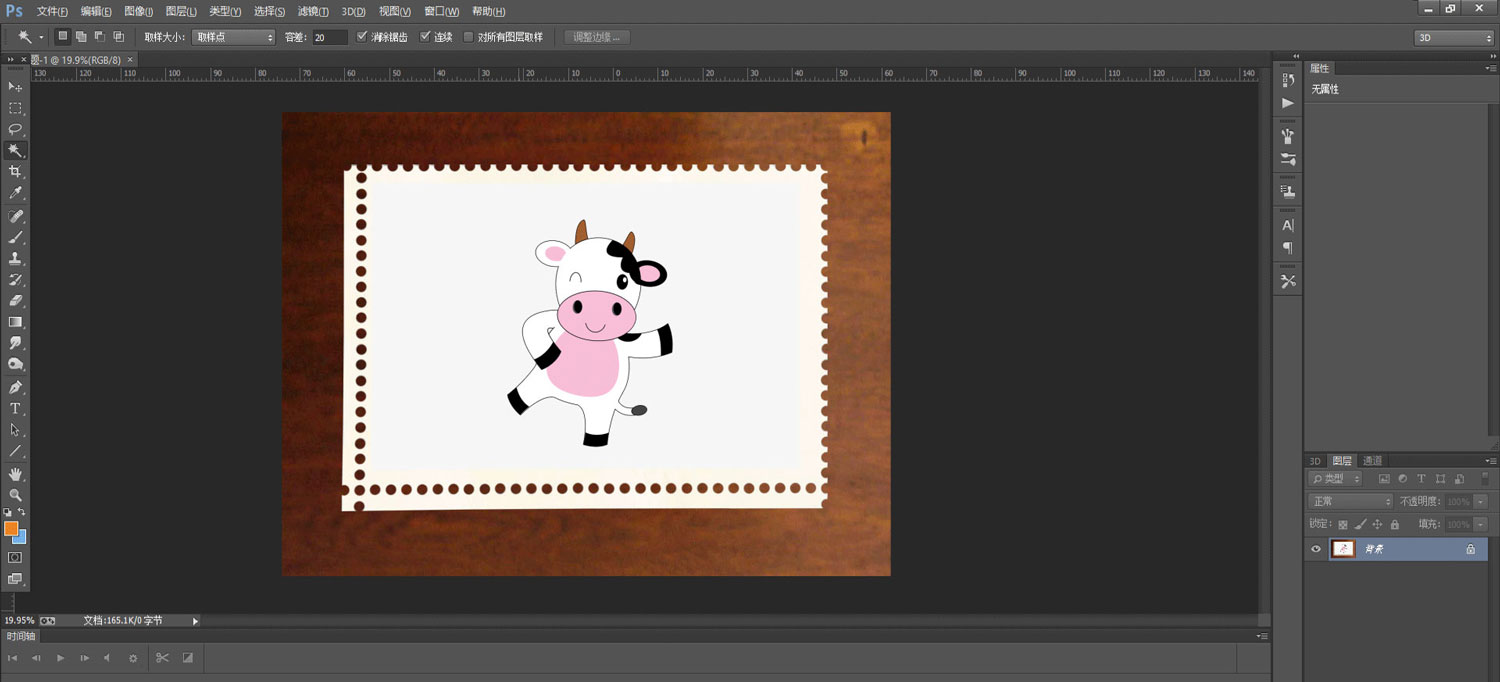
以上就是ps奶牛可爱插画的画法,希望大家喜欢,请继续关注115PPT。
相关推荐:
ps怎么绘制一个凶狠的红牛头像?
ps怎么绘制逼真的牛排矢量图?
ps怎么绘制一个可爱的卡通小刺猬的形象?
注意事项:
不要在微信、知乎、QQ、内置浏览器下载、请用手机浏览器下载! 如果您是手机用户,请移步电脑端下载!
1、文稿PPT,仅供学习参考,请在下载后24小时删除。
2、如果资源涉及你的合法权益,第一时间删除。
3、如果字体显示不正常,>>>请在右侧顶部字体安装字体<<<
115PPT网 » ps怎么手绘卡通奶牛? ps奶牛可爱插画的画法
不要在微信、知乎、QQ、内置浏览器下载、请用手机浏览器下载! 如果您是手机用户,请移步电脑端下载!
1、文稿PPT,仅供学习参考,请在下载后24小时删除。
2、如果资源涉及你的合法权益,第一时间删除。
3、如果字体显示不正常,>>>请在右侧顶部字体安装字体<<<
115PPT网 » ps怎么手绘卡通奶牛? ps奶牛可爱插画的画法





